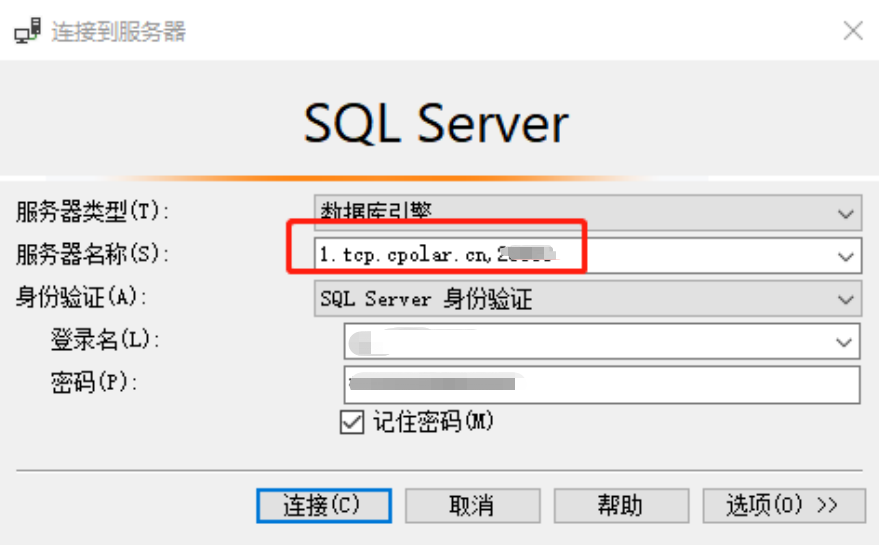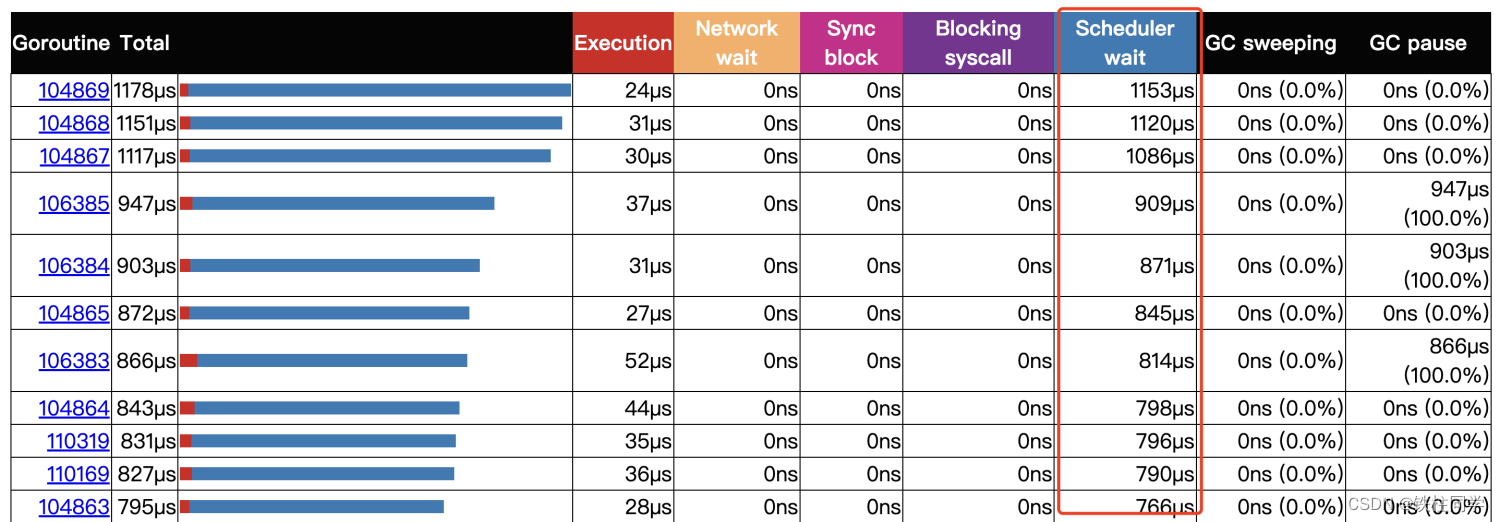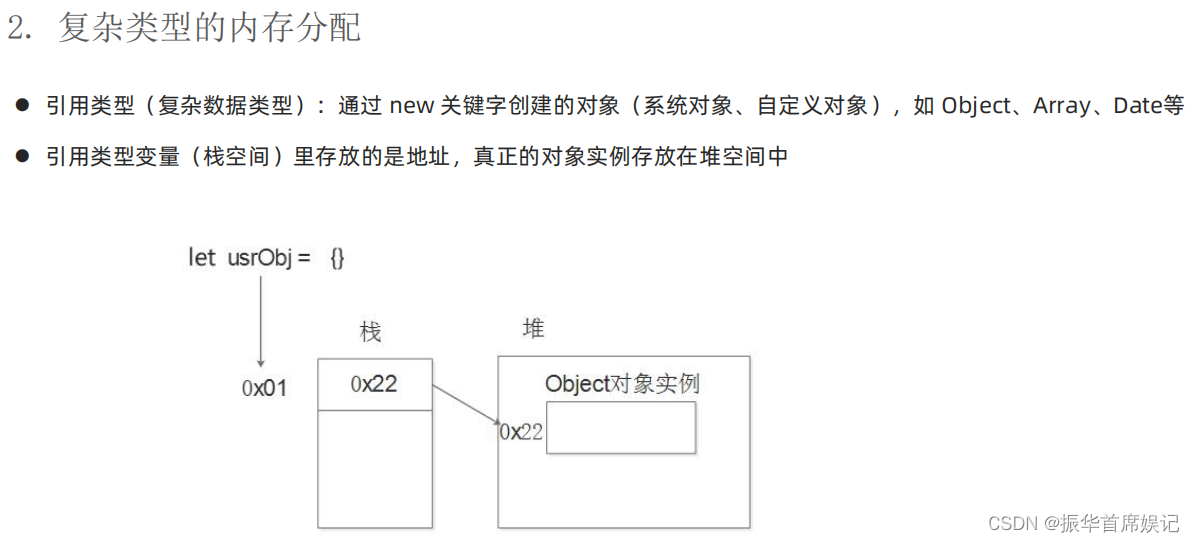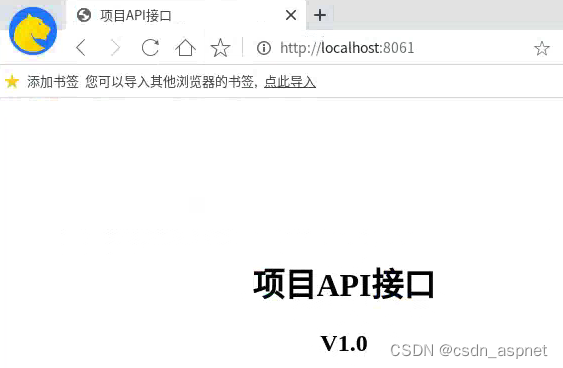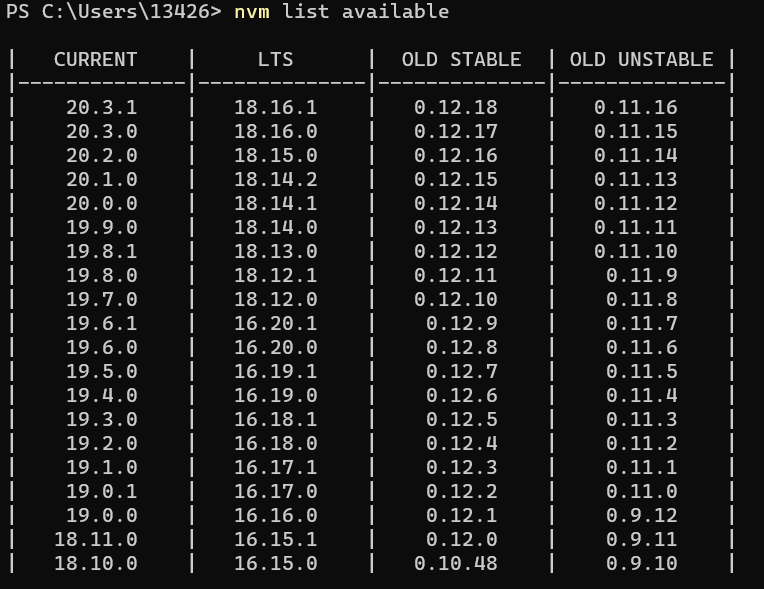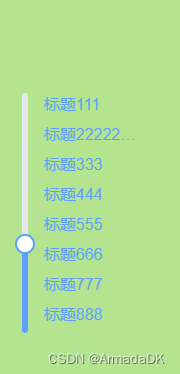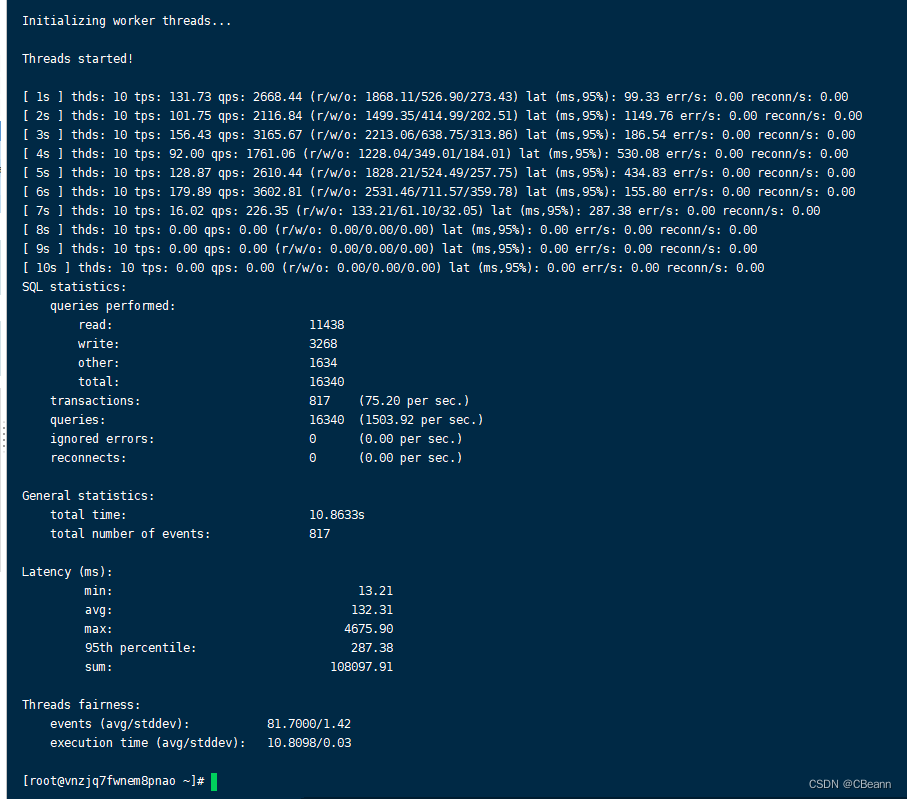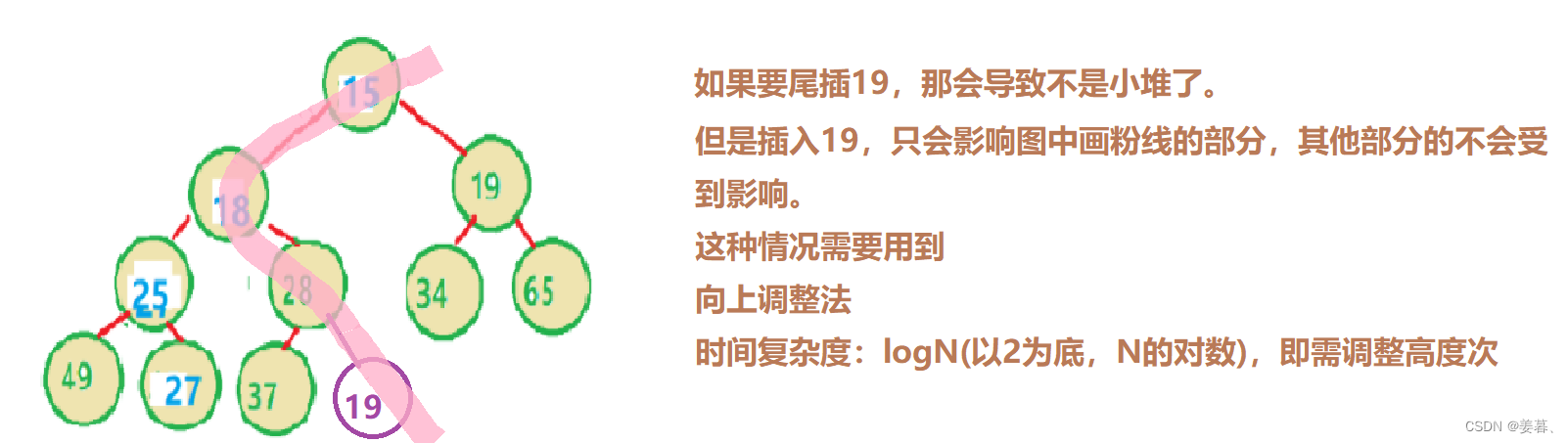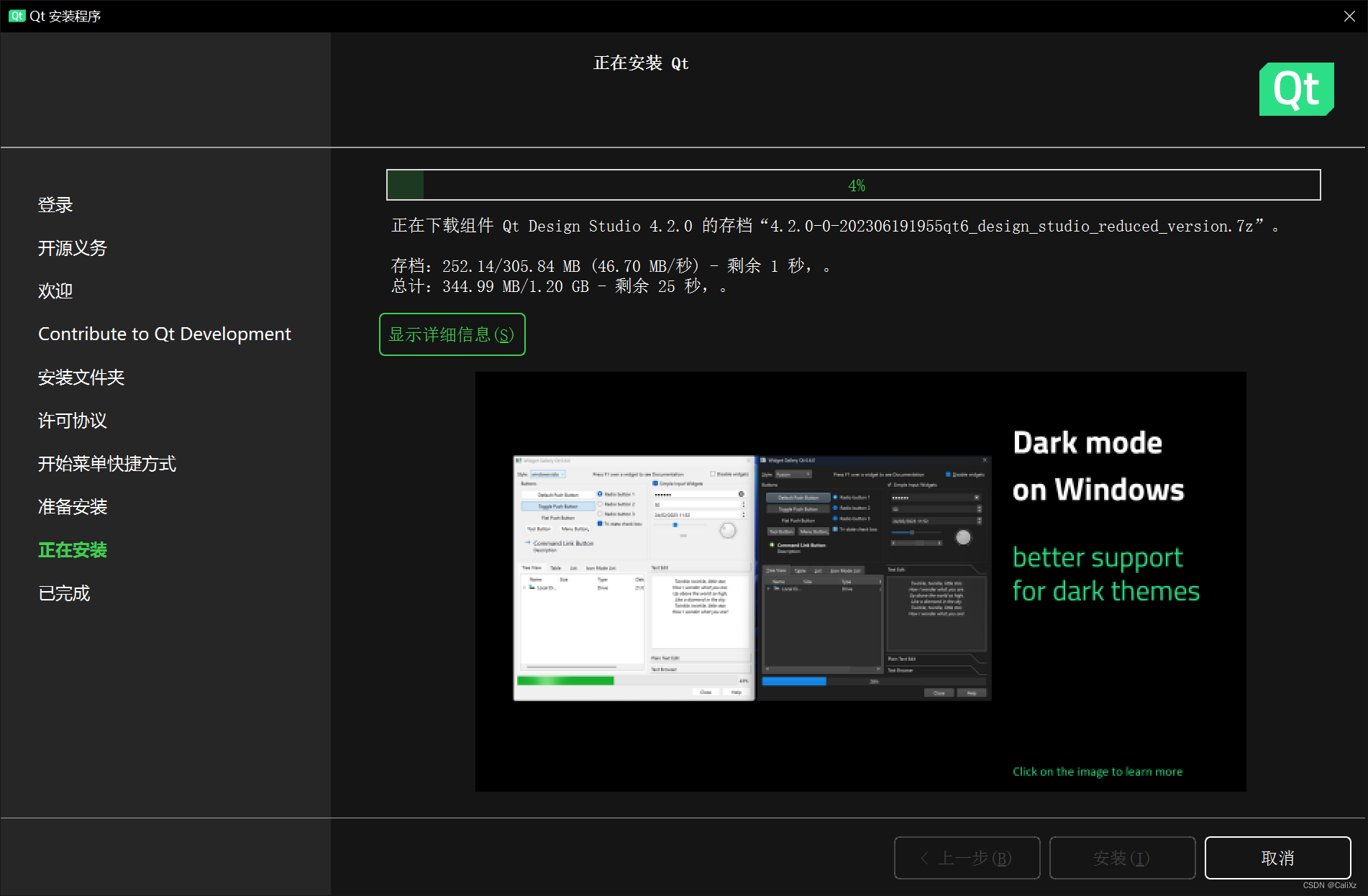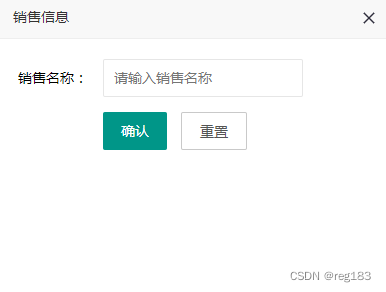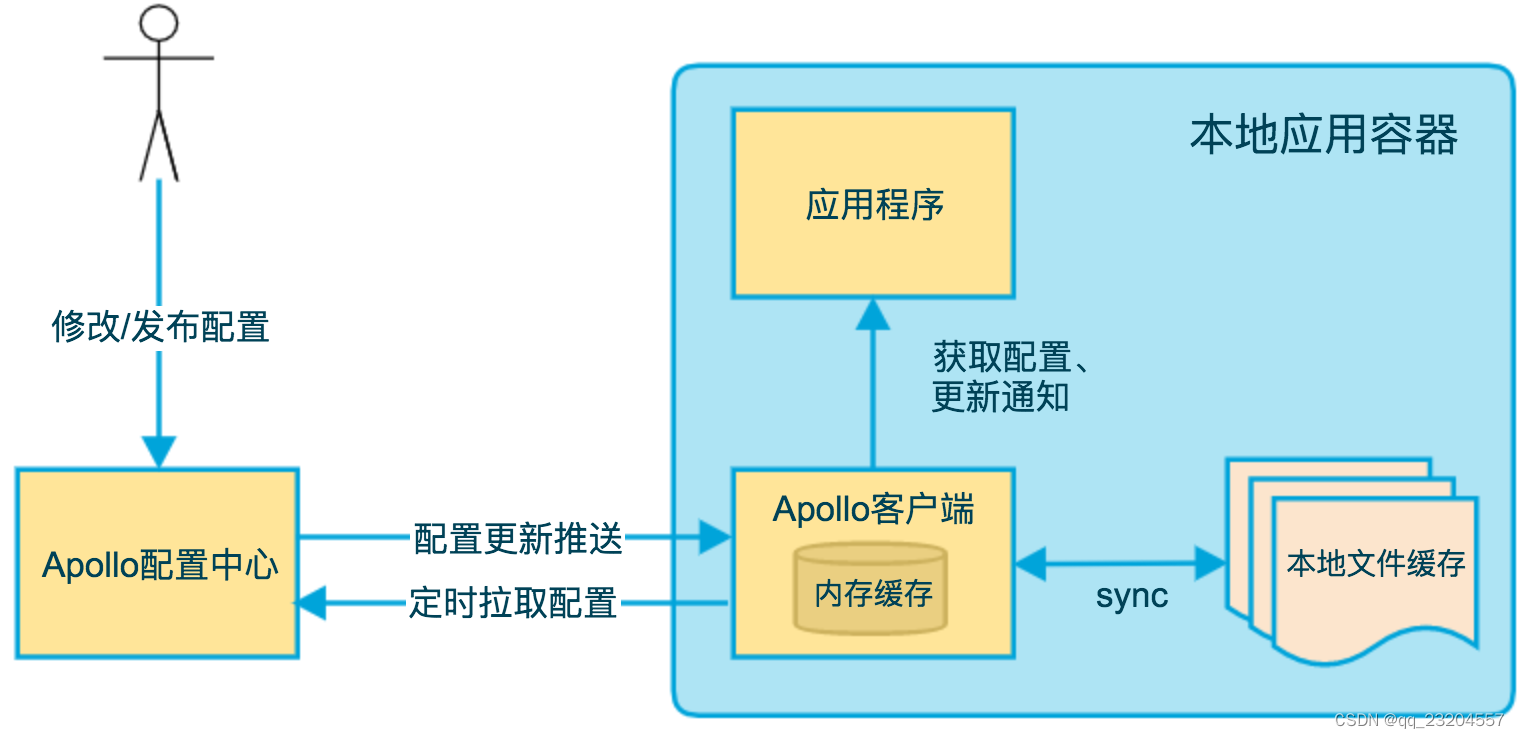更改vscode 中Jupyter插件的默认快捷键,解放插入空行的系统快捷键
替换Jupyter默认快捷键
- 更改vscode 中Jupyter插件的默认快捷键,解放插入空行的系统快捷键
- 打开keyboard shortcuts 设置
- 方法一
- 方法二
- 更换快捷键
- end
Jupyter 插件很好的在VS code中集成了Python 数据分析利器——Jupyter notebook。Jupyter 插件提供的运行当前代码单元(?, code cell) 的快捷键是
ctrl + enter 与系统提供的在当前行插入空行的快捷键冲突。在实际写代码的过程中,插入空行的操作频率是要比运行当前代码单元高很多。为了提高使用体验与编写效率,在这里更改Jupyter 的默认快捷键,保留系统自带的插入空行快捷键。
打开keyboard shortcuts 设置
方法一
使用快捷键: ctrl + k, ctrl + s。这组快捷键可以直接打开所需要的设置,是最简单的方式。这里需要先输入ctrl + k, 紧接着输入ctrl + s就可以进入相关的设置了。
方法二
在VS code 中的界面中进行操作:File -> Preferences -> Keyboard shortcuts之后就可以进入相关的设置中了。
更换快捷键
进入到keyboard shortcuts 设置后,就可以进行更改快捷键的操作了。
首先在搜索栏中输入 ctrl enter 之后会显示出所有有关该快捷键的设置,然后选中notebook.cell.executeAndFocusContainer 设置其快捷键就可以更改Jupyter默认的运行代码单元的快捷键了。
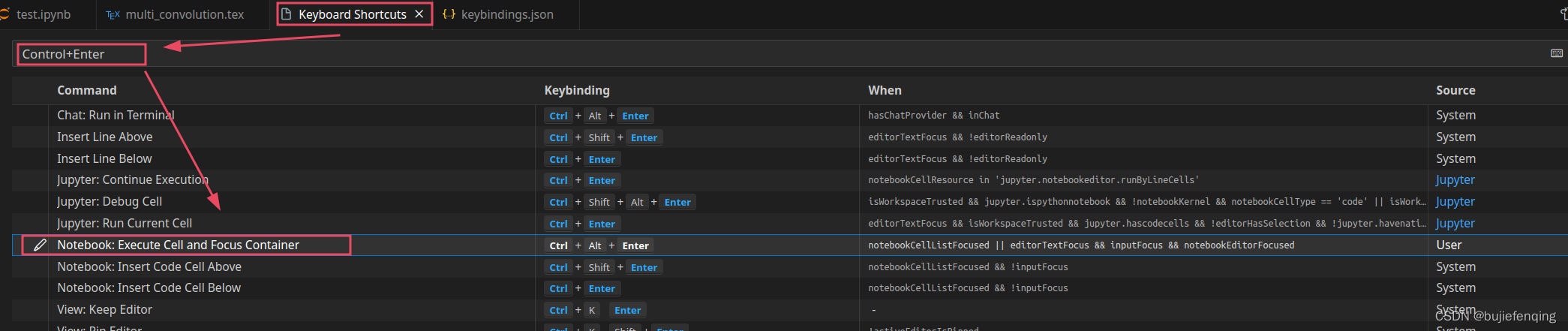
需要注意的是,现在一般都是通过notebook.cell.executeAndFocusContainer对VScode 中的Jupyter 插件进行控制,之前的通过jupyter.runcurrentcell方法已经被遗弃了。from here
end
自此,就能够在Jupyter 中的cell 中使用ctrl + enter实现插入空行的操作了。